
Tudta, hogy sok rejtett speciális karakter található iPhone, iPad és Mac billentyűzetén? A szabványos billentyűzet első pillantásra csak néhány karakter alternatívát kínál. De beírhat speciális karaktereket, például ékezetes karaktereket (például é a kávézóban), kiterjesztett írásjeleket (…), speciális szimbólumokat (°), ligatúrákat (ae) stb., valamint ©, ™ és ® szimbólumokat az iPhone-on.
Ezenkívül lehetővé teszi a karakterjelek, szimbólumok és karakterek elérését az iOS billentyűzetével. Szóval, hogyan szerezhetsz különleges karakterszimbólumokat? Ne aggódj! Nem kell további alkalmazásokat letöltenie; csak olvassa el, hogy tudja, hogyan adhatok egyéni karaktereket iPhone vagy Mac billentyűzetemhez, és hogyan gépelhetek be speciális karaktereket.
- Speciális karakterek és szimbólumok beírása iPhone-on vagy iPaden
- Az iPhone billentyűzetén található rejtett speciális karakterek listája
- Hozzáférés a hangulatjelekhez, karakterjelekhez és egyéb szimbólumokhoz iOS-billentyűzeten
- Speciális karakterek beszúrása Mac rendszeren
Speciális karakterek és szimbólumok beírása iPhone-on vagy iPaden
Több mint 115 rejtett karakter és szimbólum található az angol (USA) billentyűzeten iOS 15 és 16, valamint iPadOS rendszerben. Más szimbólumokat, például hangulatjeleket is használhat más nyelvű billentyűzeteken.
- Érintse meg és tartsa lenyomva a rejtett karaktereket tartalmazó betűt, számot vagy szimbólumot, miközben beírja az Üzenetek, Jegyzetek, Mail és más alkalmazásokba.
(Az iPhone speciális karaktereinek teljes listáját alább találja) - Itt egy előugró választó jelenik meg az összes további karakterrel.
- Most húzza az ujját a speciális karakter beszúrásához.
Megjegyzés: Az előugró ablak eltűnik, ha mozgatja vagy felemeli az ujját.
Diakritikusok
Ez a karakterkészlet diakritikus karaktereket használ, azaz független karaktereket ékezetes jelekkel, és 93 speciális karakterből áll. Segít olyan kifejezések megírásában, mint az önéletrajz, exposé, rosé és más ékezetes szavak angol nyelven. Általában egy nagybetűnek ugyanaz a diakritikus jele, mint a kisbetűjének.
| Karakter iOS billentyűzeten | Elérhető diakritikusok |
|---|---|
| o | ô ö ò ó œ ø ō õ |
| a | à á â ä æ ã å ā |
| s | ß ś š |
| e | è é ê ë ē ė ę |
| y | ÿ |
| u | û ü ù ú ū |
| én | î ï í ī į ì |
| z | ž ź ż |
| c | ç ć č |
| n | ñ ń |
| l | ł |
Különleges szimbólumok
A „123” és a „#+=” billentyűzet opcióiban 25 speciális karakter rejtőzik bizonyos billentyűk mögött. Tartalmazza a fokozatjelet (o), az idézőjelek sokféle formáját és különféle kötőjeleket, például az en kötőjelet (-) és az em kötőjelet (-). Használhat fordított írásjeleket is, például néhány spanyol szót, például ¡feliz cumpleanos!
| Karakter iOS billentyűzeten | Elérhető szimbólumok |
|---|---|
| 0 | ° |
| – | – – • |
| / | \ |
| $ | € ¥ ¥ ₹ ¢ |
| & | § |
| “ | “” “» « |
| . | … |
| ? | ¿ |
| ! | ¡ |
| % | ‰ |
| = | ≈ ≠ |
| ‘ | ` ” |
Eddig csak a hagyományos angol (amerikai) iPhone billentyűzeten beírható speciális karakterek listáját említettem. De van több is! Az Apple számos iOS-billentyűzetet kínál más nyelveken, sok rejtett szimbólummal. Tekintsük a Kana vagy Romaji billentyűzeteken található hangulatjel-gombokat. A hangulatjelekhez hasonló mulatságos szövegalapú arcok vannak. Olvass tovább, hogy megtudd, hogyan szerezhetsz különleges karakterszimbólumokat.
Hozzáférés a hangulatjelekhez, karakterjelekhez és egyéb szimbólumokhoz iOS-billentyűzeten
Egy extra billentyűzet hozzáadásával beépített hangulatjeleket, karakterjeleket és egyebeket kaphat. ^_^ Ehhez:
- Nyissa meg a Beállítások → Általános → Billentyűzet → Billentyűzetek menüpontot.
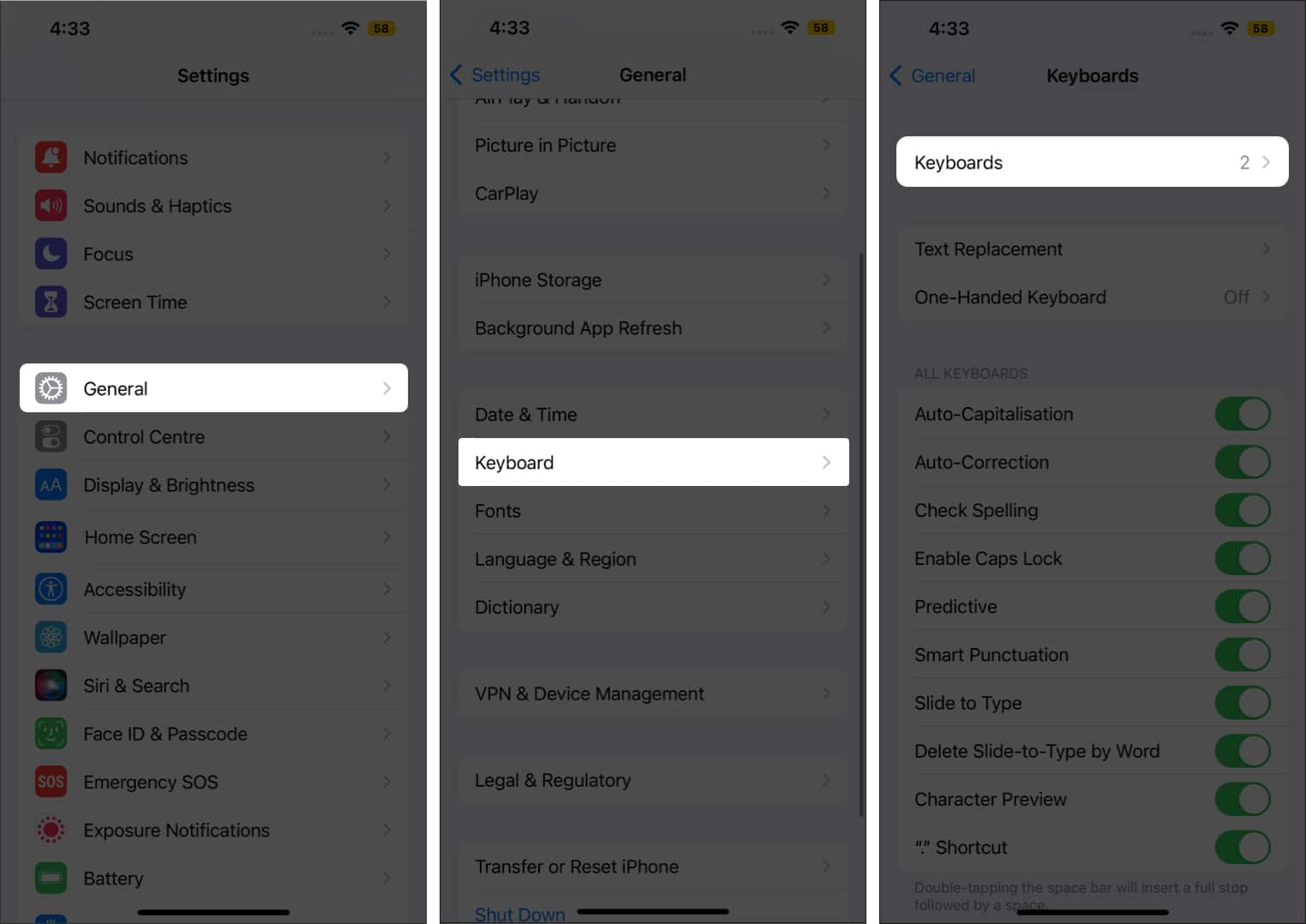
- Most érintse meg az Új billentyűzet hozzáadása elemet. Ezután keresse meg a japán nyelvet a nyelvlistából.
- A következő oldalon jelölje be a Kana és a Romaji opciókat.
- Végül érintse meg a Kész gombot a módosítások mentéséhez.
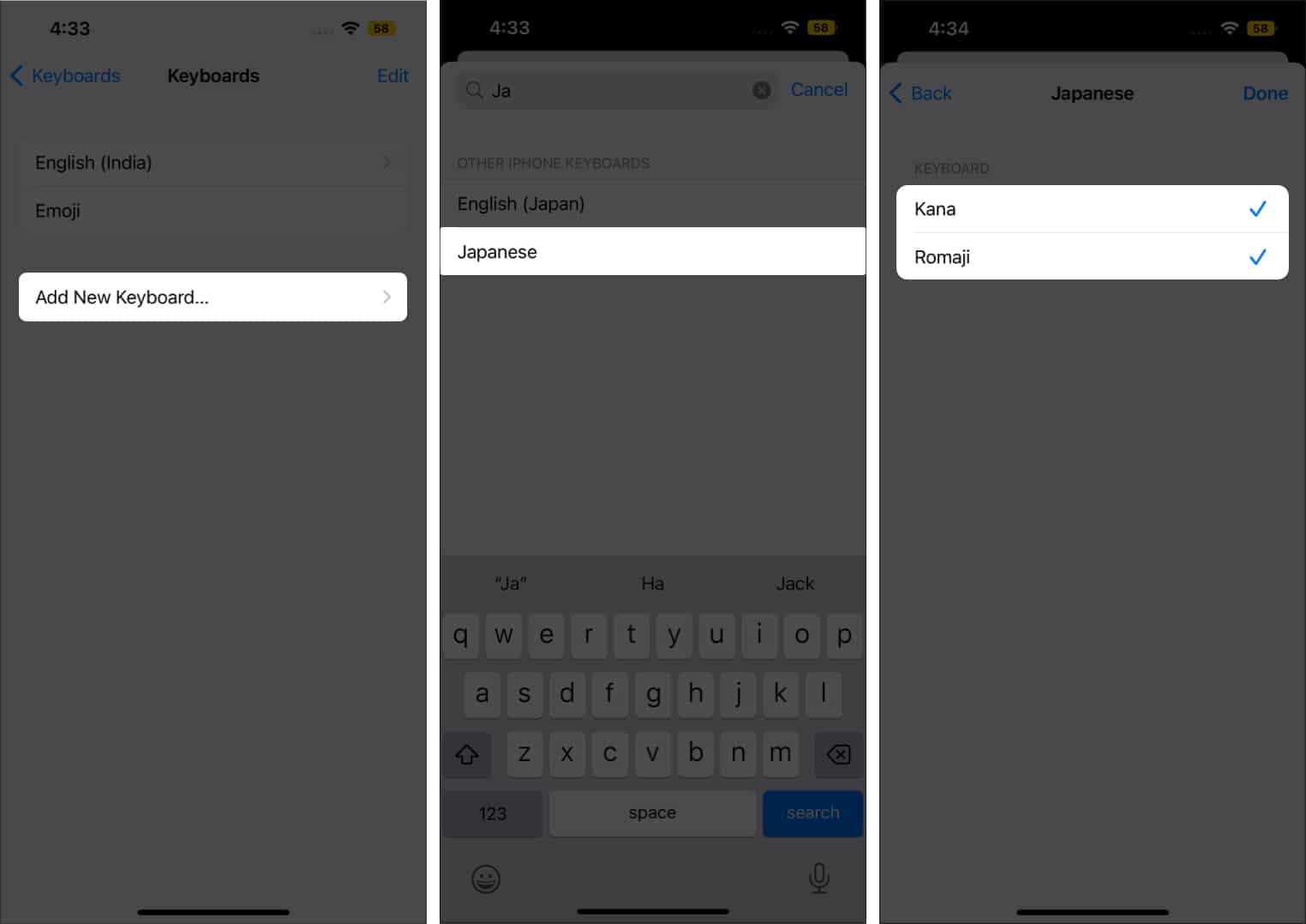
A hangulatjelek eléréséhez először módosítsa a billentyűzetet japánra. Ha a Kana billentyűzetet választja, megjelenik egy „^_^” gomb. Kattintson rá, és érintse meg a lefelé mutató nyilat a hangulatjelek listájának megjelenítéséhez. A Romaji billentyűzet esetében először nyissa meg a számok nézetét a „123” gomb megérintésével. Most ugyanazt a ^_^ gombot fogja látni.
Érdekes módon ezekről a billentyűzetekről is beírhatja az Apple logót. Csak írja be, hogy „appuru” (az Apple japán fordítása) a japán kana billentyűzetről. A helyére az Apple logó kerül.
Speciális karakterek beszúrása Mac rendszeren
- Indítson el egy szövegszerkesztő alkalmazást.
- Nyomja meg és tartsa lenyomva a gombot. Ha a kulcshoz speciális karakterek vannak társítva, az megjelenik egy előugró választóban.
- Minden speciális karakterhez tartozik egy szám alatta. Érintse meg a számgombot, miközben lenyomva tartja a karakterbillentyűt, így beírhatja a kívánt speciális karaktert.
A nyílbillentyűkkel is kiválaszthat egy karaktert, és hozzáadhatja a szóköz billentyűvel.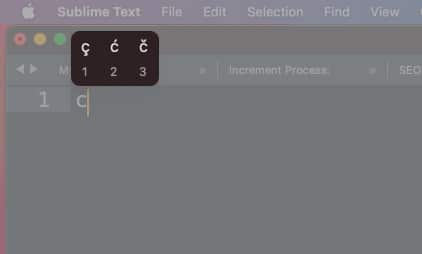
Emoji
A Mac gépről hiányzik egy egyszerű mechanizmus az emoji karakterek online böngészőkben vagy nem Apple-programokban való írására. Ennek ellenére hozzáadhat egy hangulatjelet a szöveghez. Az emoji ablak megnyitásához használja a Control + Command + Space billentyűparancsot vagy a Földgömb ikont. Itt további különleges karaktereket fedezhet fel. Csak kattintson a jobb alsó sarokban lévő dupla nyílra.
Gyors hozzáférési tippek
Ki akarja minden alkalommal kinyitni az emoji ablakot, és órákat eltölteni azzal, hogy megtalálja a kívántat? Senki, igaz? Eszembe jutott néhány gyorsbillentyű a gyakran használt speciális karakterekhez. És minden elismerés a tökéletes Mac billentyűparancsok útmutatójának köszönhető. (Pszt! Ez a profi gépelési készségem titka :p)
| Szimbólumok | Billentyűparancs |
|---|---|
| Fokozatjel ° | Shift + Option + 8 |
| font £ | Opció + 3 |
|
Euro € |
Option + Shift + 2 |
| Penny ¢ | Opció + 4 |
| Copyright © | Opció + G |
| Regisztrált szimbólum ® | Opció + R |
| Védjegy ™ | Opció + 2 |
|
Pipa √ |
Opció + V |
|
Apple logó |
Option + Shift + K |
Előfordulhat, hogy ezek a billentyűparancsok nem működnek egyes macOS billentyűzetnyelveken. A módosításhoz lépjen a Rendszerbeállítások → Billentyűzet → Beviteli források menüpontba → kattintson a plusz (+) gombra → adjon hozzá új billentyűzetet.
Bármelyik közül választhat, például angol amerikai, brit, ausztrál, kanadai angol, ír stb. Ha végzett, kattintson az A ikonra vagy a zászló ikonra a menüsorban, és válasszon egyet a billentyűzetek közül. Kattintson az Option + Shift + K billentyűkre; hibátlanul kell működnie.
Szóval ennyi, emberek!
Szeretek speciális karaktereket beírni, különösen hangulatjeleket, miközben sms-t írok, hogy feldobjam a beszélgetést. Az iOS billentyűzetével könnyedén elérheti a karakterjeleket, szimbólumokat és karaktereket. Ha bármilyen problémába ütközik a rejtett speciális karakterek megtalálása során iPhone, iPad és Mac billentyűzetén, tudassa velem az alábbi megjegyzésekben!
Ön is szívesen olvas…
- A Mac billentyűzet szimbólumainak megértése: mit jelentenek?
- Szuper praktikus billentyűzet tippek iPhone és iPad készülékekhez
- A QuickPath Swipe billentyűzet használata iPhone-on





